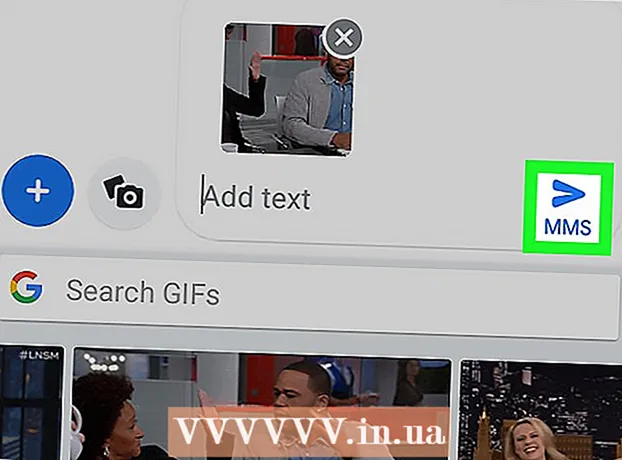Autor:
Peter Berry
Dátum Stvorenia:
13 V Júli 2021
Dátum Aktualizácie:
1 V Júli 2024

Obsah
Tento článok ukazuje, ako preniesť fotografie z internej pamäte zariadenia Android na SD kartu. Môžete to urobiť pomocou nastavenia systému Android alebo pomocou bezplatnej aplikácie ES File Explorer.
Kroky
Metóda 1 z 3: Použite telefón Samsung Galaxy
(Nastavenia) zariadenia Android klepnutím na aplikáciu Nastavenia s ikonou viacfarebného ozubeného kolieska v obchode s aplikáciami.

- Dotknite sa vyhľadávacieho panela.
- Typ prehľadávač súborov
- Dotknite sa ES File Explorer Správca súborov
- Dotknite sa INŠTALÁCIA (Nastavenie)
- Dotknite sa SÚHLASIŤ na požiadanie.
- Počkajte, kým inštalátor ES File Explorer dokončí inštaláciu.

Otvorte prehliadač súborov ES. Dotknite sa OTVORENÉ (Otvorené) v obchode Google Play alebo klepnite na aplikáciu ES File Explorer.- Predtým, ako budete môcť pokračovať, musíte prejsť niekoľkými úvodnými stránkami.
Klepnite na tlačidlo ZAČNI TERAZ (Začať teraz) Modrá farba v strede obrazovky otvorí domovskú stránku ES File Explorer.
- Ak ste predtým otvorili program ES File Explorer, tento krok preskočte.

Dotknite sa snímky (Fotografia) v strede stránky otvoríte zoznam fotografií v zariadení Android.- Možno budete musieť rolovať nadol pod obrazovkou, aby ste videli túto možnosť.
Vyberte fotografiu, ktorú chcete preniesť. Dotknite sa a podržte, aby ste predbežne vybrali fotografiu, a potom vyberte ďalšie klepnutím na inú fotografiu, ktorú chcete preniesť
- Ak tu chcete vybrať všetky fotografie, dotknutím sa a podržaním vyberte vopred požadovaný obrázok a potom klepnite na Vybrať všetko (Vybrať všetko) v pravom hornom rohu obrazovky.

Dotknite sa Presunúť do (Prejsť na) v pravom dolnom rohu obrazovky otvoríte výberový zoznam.- Ak chcete fotografiu skopírovať na kartu SD, dotknite sa položky Kopírovať do (Skopírované do) v ľavom dolnom rohu obrazovky.
Vyberte kartu SD tak, že sa dotknete názvu karty vo výberovom zozname.
- V závislosti od zariadenia s Androidom nemusí byť potrebné vyberať kartu SD, pretože priečinok sa otvára automaticky.
Vyberte priečinok. Dotknite sa priečinka na SD karte, do ktorého chcete presunúť vybrané fotografie. Týmto sa okamžite prenesú fotografie na SD kartu.
- Ak je vybraté Kopírovať do namiesto Presunúť do, obrázok sa skopíruje.
Rada
- Ak priečinok, do ktorého ste obrázky presunuli, obsahuje duplicitné obrázky, musíte sa dotknúť PRESKOČIŤ (Preskočiť), VYMENIŤ (Vymeniť) alebo PREJMENOVAŤ (Zmena názvu) alebo podobná možnosť, ak je to potrebné.
Výstraha
- Je lepšie kopírovať súbory na SD kartu namiesto ich prenosu, pretože SD karta nie je odolná a veľmi ľahko sa poškodí.